Работа с заявлениями на предоставление услуг#
Как заявления попадают в Систему#
Заявление на получение услуги попадает в Систему одним из способов:
поступает с портала услуг или МФЦ;
создается вручную при личном обращении заявителя.
Где хранятся заявления на получение услуг#
Все заявления на получение услуг хранятся в Системе в каталоге «Муниципальные услуги и функции/Заявления» или «Государственные услуги/Заявления».
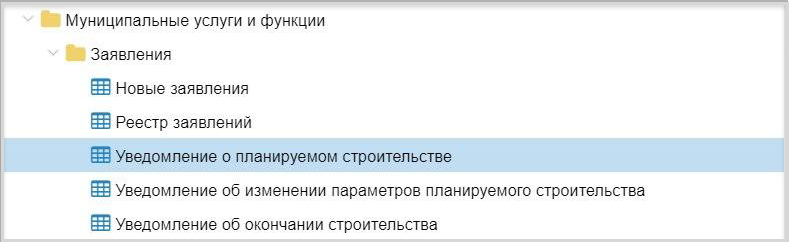
Регистрация заявления#
Регистрация заявления представляет собой создание и заполнение карточки нового заявления.
Чтобы создать новую карточку, откройте каталог с заявлениями в папке соответствующей услуги и добавьте в таблицу новый объект.
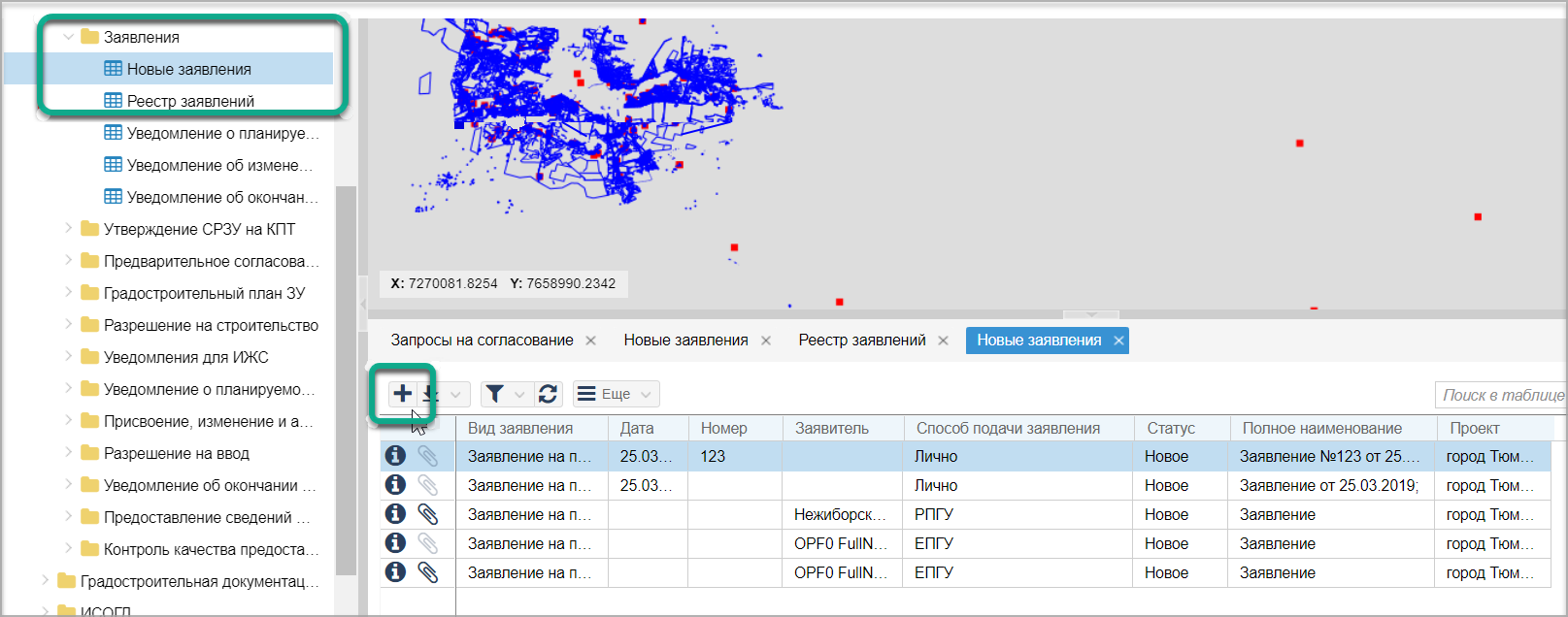
В карточке нового заявления заполните поля:
[Вид заявления] – выберите из списка вид заявления на предоставление услуги;
[Номер] – укажите номер заявления, присвоенный при приеме заявления;
[Дата] – укажите дату поступления заявления от заявителя;
[Заявитель] – введите данные заявителя в поле полностью или частично. Система выполнит поиск в реестре и сформирует список субъектов, соответствующих запросу. Если заявитель не найден, создайте для него карточку (см. Субъекты);
[Представитель заявителя] – укажите представителя, если заявление подано через представителя заявителя;
[Документ, подтверждающий полномочия представителя] – укажите реквизиты документа, на основании которых представитель имеет право действовать от имени заявителя;
[Способ подачи заявления] – укажите способ, которым было подано заявление;
[Форма получения результата] – укажите, в каком виде заявитель желает получить подготовленный результат услуги;
[Способ получения результата] – укажите, каким способом заявитель желает получить подготовленный результат услуги;
[Примечание] – укажите дополнительную информацию.
Затем прикрепите документы, которые были переданы заявителем или его представителем. (См. Добавление файла к карточке)
В поле [Статус] укажите значение Зарегистрировано. Сохраните карточку с помощью кнопки ОК. После этого заявление считается зарегистрированным.
Примечание
Если для вида заявления подключена отправка статусов и результатов оказания услуг в ЕЛК ЕПГУ (см. Передача статусов и результатов предоставления государственных и муниципальных услуг), то в карточке можно указать не более одного заявителя.
Примечание
Для определенного списка услуг автоматически создается межведомственный запрос «Запрос выписки из ЕГРН (ЗУ)». (См. Автоматическое отправление запроса)
Присвоение заявлению статуса «Отменено»#
Статус «Отменено» присваивается заявлению, если от того же заявителя поступило письменное заявление об отмене рассмотрения ранее поданного им заявления.
По отменяемому заявлению подготавливается решение об отказе в выдаче результата соответствующей услуги.
В карточке Решение об отказе необходимо:
Во вложения прикрепить документ от заявителя с просьбой об отказе рассмотрения его заявления.
В поле [Примечание] указать, что отмена произошла на основании заявления об отмене рассмотрения с указанием даты и номера.
После подготовки и выдачи решения об отказе в поле [Статус] карточки заявления укажите значение Отменено:
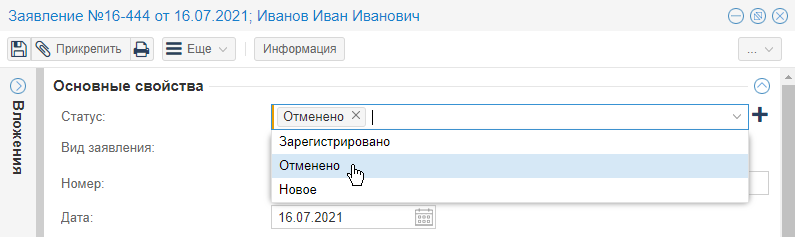
Заявление, полученное с портала услуг/МФЦ#
После того, как заявление поступило с портала услуг/МФЦ в Системе автоматически создается:
карточка самого заявления;
карточка услуги, которую необходимо предоставить.
Для услуги «Предоставление сведений ГИСОГД» в Систему с Портала услуг поступает запрос в реестр «Запросы предоставления сведений». Для него автоматически создаются карточка запроса и карточка услуги. Процесс оказания услуги по запросу проходит также, как и по заявлению.
После завершения процесса предоставления услуги заявителю отправляется результат услуги.
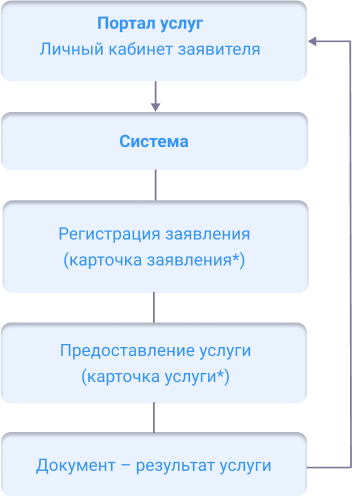
* Создается в Системе автоматически при поступлении заявления с Портала услуг.
Как ознакомиться с заявлением#
Откройте каталог с заявлениями, поступившими с портала.
Найдите заявление в таблице. Например, по дате поступления или заявителю.
Откройте карточку заявления.
В карточке заявления автоматически заполняется информация:
сведения о заявителе;
дата получения заявления;
способ получения результата.
Вы можете дополнить карточку информацией из заявления.
Как посмотреть содержимое заявления#
Чтобы просмотреть информацию по заявлению перейдите в секцию Сведения с ПГУ и щелкните по значению в поле [Содержимое заявления]. Откроется окно с подробной информацией по заявлению.
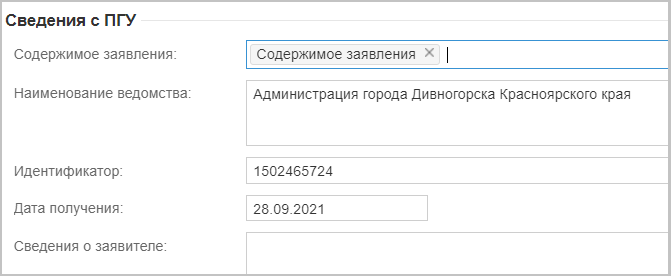
Для услуг «Перевод жилого помещения в нежилое и нежилого помещения в жилое» и «Согласование переустройства или перепланировки помещения в многоквартирном доме» в содержимом заявления и в связанных с ним карточках объектов есть поля с дополнительной информацией. Например:
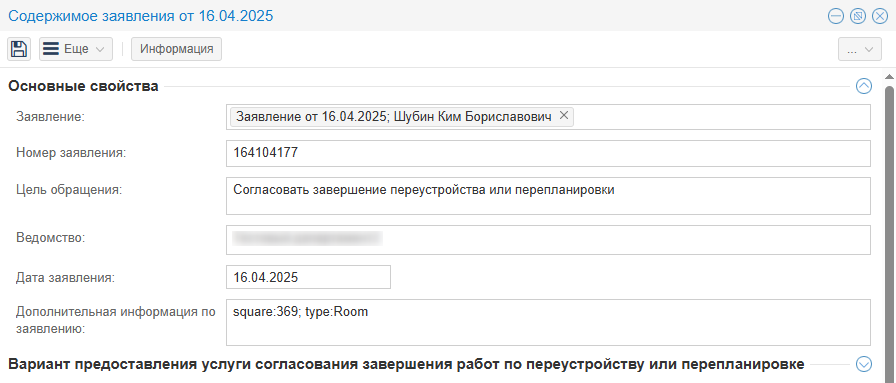
В эти поля попадает информация, которая не была распознана Системой. Например, изменился состав передаваемых данных на стороне ЕПГУ. В случае получения таких данных в полях с дополнительной информацией рекомендуем обратиться в техническую поддержку для решения вопроса.
Как начать процесс предоставления услуги#
Заявления с портала услуг направляются в Систему автоматически. Также автоматически запускается процесс предоставления услуги — создается карточка услуги, в которой уже заполнена информация из заявления.
Вам остается только перейти к подготовке решения по услуге. Это может быть подготовка разрешительной документации или подготовка отказа в предоставлении услуги.
Как направить статус услуги в личный кабинет заявителя#
В процессе предоставления услуги статус работы по заявлению направляется в личный кабинет заявителя на портале услуг. Таким образом заявитель видит поэтапный процесс оказания услуги.
Откройте каталог с услугами.
Найдите услугу в таблице.
Откройте карточку услуги.
В карточке услуги установите промежуточный статус услуги. Например, «Подготовка документа».
Сохраните карточку услуги.
Далее статус услуги автоматически будет отправлен в личный кабинет заявителя. После успешной отправки статуса на портал в карточке услуги автоматически заполнится поле [Результат отправки статуса] – значением «Отправлен заявителю ДД.ММ.ГГГГ ЧЧ:ММ».
Как отправить результат услуги в личный кабинет заявителя#
Перед тем как направить результат услуги, проверьте соблюдены ли следующие условия:
установлен статус объекта «Услуга»: «Подготовлен результат» или «Подготовлен отказ»;
к карточке документа – результата услуги (в зависимости от предоставляемой услуги) или к карточке «Решение об отказе» прикреплен файл, направляемый заявителю;
статус документа – результата услуги или статус решения об отказе установлен «Действующий»;
в карточке решения по услуге заполнено поле [Кто подготовил (Должностное лицо)].
Чтобы отправить результат услуги в личный кабинет заявителя на портал:
Откройте каталог с услугами.
Найдите услугу в таблице. (См. Поиск карточки услуги)
Откройте карточку услуги.
В карточке услуги нажмите на кнопку Отправить.
На портал отправятся финальный статус услуги, прикреплённые документы и ФИО ответственного лица.
После успешной отправки результата на портал в карточке услуги автоматически заполнятся поля:
[Результат отправки статуса] – например: «Заявителю отправлен результат со статусом: Услуга оказана»;
[Дата передачи результата] – датой, когда результат оказания услуги передан заявителю в личный кабинет.
Отмена заявления в личном кабинете ЕПГУ#
Заявитель в личном кабинете ЕПГУ может запросить ведомство отменить оказание услуги по заявлению.
Важно
Запрос из личного кабинета ЕПГУ на отмену заявления может быть отправлен по услугам:
Принятие решения о переводе жилых помещений в нежилые и обратно;
Согласование проведения переустройства и (или) перепланировки помещения в многоквартирном доме;
Согласование архитектурно-градостроительного облика объекта.
Если по заявлению в Системе не был отправлен результат услуги в личный кабинет заявителя, то Система отменит заявление и услугу автоматически:
Статус объекта «Заявление» изменится на «Отменено».
Статус объекта «Услуга» изменится на «Отменена».
В карточке «Услуга» в секции «Отмена заявления» заполнятся поля:
[Информация об отмене] – «Заявление отменено по запросу заявителя от ДД.ММ.ГГГГ», где ДД.ММ.ГГГГ – дата отмены заявления;
[Причина отмены] – причина отмены, которую заявитель указал при подтверждении отмены заявления в личном кабинете ЕПГУ.
Система отправит заявителю в личный кабинет ЕПГУ финальный статус «Заявление отменено».